Содержание
- 1 Вводная информация
- 2 Инструкция
- 3 Подведем итоги
- 4 Настройка и включение/отключение возможностей на Chrome://flags
- 5 Некоторые команды и их описание
- 6 Как получить доступ к Chrome Flags
- 7 Быстрая, параллельная загрузка файлов в Chrome
- 8 Экспериментальный протокол QUIC на Google Chrome
- 9 Автоматическая генерация паролей в Google Chrome
- 10 Экономия памяти: активная вкладка «заморозить» и «сбросить»
- 11 Анонимизировать локальные IP-адреса, предоставляемые WebRTC
Разработчики стараются вносить полезные и качественные изменения в тело своего детища, однако для претворения задуманного в жизнь часто нужно многодневное тестирование с постоянным сбором статистической информации. Поэтому нововведения не видны пользователям, которые не знают некоторых секретиков. Сегодня мы поговорим о том, зачем нужна страница chrome://flags, настройки которой изначально скрыты.
Вводная информация
Экспериментальные настройки представляют собой средоточие задумок и идей команды разработчиков, реализованные в отдельных обновлениях всей системы.
Для их полноценной работы еще нужно тестирование и наладка, однако продвинутым пользователям уникальные параметры доступны уже сейчас. Давайте посмотрим, как попасть на страничку с настройками и внести изменения в представленные там характеристики.
Инструкция
Для входа в «раздел» секретных настроек достаточно воспользоваться следующей пошаговой инструкцией:
- Открываем Хром и кликаем ЛКМ по адресной строке.
- Вводим туда фразу chrome://flags/.
- Для подтверждения перехода жмем на клавишу <keybtn>Enter</keybtn>.
- Дожидаемся загрузки страницы Хром Флагс, где находится более 100 уникальных параметров.
Для юзеров с хорошим знанием английского здесь нет никаких проблем, другим же придется активно использовать переводчик того же Google.
Технология внесения изменений следующая:
- В поисковую строку вводится название параметра, если точно известно название (либо, по ключевым словам).
- Алгоритмы находят совпадения.
- Далее наводим курсор мыши на кнопочку с выпадающей списком, расположенную напротив выбранного пункта.
- Кликом ЛКМ активируем нужный функционал.
- Подтверждаем выполнение операции нажатием на кнопку Relaunch Now.
Да, если «косяки» все-таки есть, то в верхней правой части окна есть волшебная кнопочка «Сбросить все» (Reset all to default). Ее активация откатит секретные настройки до «заводских». Дабы не быть голословным, давайте посмотрим на несколько любопытных возможностей, которые активируются в вышеописанной страничке.
Полезные параметры
Ниже представлен перечень любопытных фишек, облегчающих жизнь среднестатистическому пользователю:
- automatic-password-generation – встроенные алгоритмы автоматически генерируют случайные пароли во время заполнения форм для регистрации. Отличный способ создать надежный шифр без участия сторонних плагинов.
- enable-history-entry-require-user-gesture – рекламные алгоритмы часто автоматически направляют нас на вирусные странички, а кнопка «Назад» не работает – мы постоянно попадаем на идентичный адрес. Чтобы такого больше не повторилось, активируйте вышеназванный функционал.
- smooth-scrolling – позволяет прокручивать странички не рывками, а плавно. Очень удобно для ярых поклонников тачпадов.
- calculate-native-win-occlusion – функция уменьшает задержку во время закрытия вкладок. Особенно это заметно при наличии большого количества открытых страничек.
- enable-offline-auto-reload – система автоматически обновляет открытые странички после восстановления интернет-соединения. Теперь не нужно кликать на кнопку «Обновить» в левом верхнем углу.
- enable-picture-in-picture – возможность просматривать видео в отдельном окне. Ранее эти функции выполняли только специальные расширения, теперь же достаточно активировать функционал одним щелчком мышки.
- enable-hdr – включение режима «ярких цветов» (HDR) для совместимых с этой технологией экранов.
Это далеко не полный перечень возможностей, которые дарят секретные настройки Google Chrome, но и они наводят на интересные размышления, не так ли?
Подведем итоги
Страница Хром Флакс позволяют каждому опробовать экспериментальные опции, которые пока находятся на стадии доработки или тестирования. Несмотря на предупреждения системы о вероятности крашей после активации некоторых опций, ничего страшного в них нет. На всякий случай есть уже озвученная кнопочка сброса, решающая все проблемы.
Статьи и помощь по Google Chrome44787 просмотров17 Фев 2018
В данной статье мы поговорим о странице экспериментальных функций и настроек – chrome://flags. Кроме того, мы рассмотрим, какие возможности там кроются, как их включить и настроить.
Но для начала давайте разберемся, что такое chrome://flags, или экспериментальные функции браузера Гугл Хром? Это набор специальных настроек, которые не найти в обычных настройках браузера. Там есть куча команд, отвечающих за включение тех, или иных возможностей обозревателя. На странице скрытых возможностей вы сможете, скажем так, немного модернизировать свой обозреватель. Но с ними надо быть крайне осторожным, т.к. там имеются жизненно важные настройки для программы. И если их отключить, то будут происходить сбои, либо же программа просто перестанет работать. Поэтому использовать их рекомендуется только продвинутым и знающим юзерам. Если вы из новичков, то будьте крайне осторожны.
Настройка и включение/отключение возможностей на Chrome://flags
Перед тем, как вносить какие-либо изменения, учтите, что все изменения, которые вы внесете, могут внезапно пропасть. Потому что на странице хром флагс компания Google тестирует функции, и некоторые из них могут пропадать через определенное время.
Чтобы зайти на странице экспериментальных настроек, надо в адресную строку браузера Google Chrome вписать следующую команду: chrome://flags. После чего нажать кнопку Enter на клавиатуре.
А теперь давайте посмотрим, какие там есть опции, за что они отвечаю, и как ими пользоваться. Сразу заметим, что рассматривать будет только самые интересные и важные, поскольку там их огромное количество, и большинство из них просто не нужны обычному пользователю.
Все настройки на данной странице описаны на английском языке. Чтобы вам было понятнее, мы постараемся описать, за что отвечает каждая из них.
Некоторые команды и их описание
- Override software rendering list (#ignore-gpu-blacklist). Если у вас начал тормозить Флэш плеер, то включение данной функции позволит убрать этот недочет. Она включает специальный обработчик страниц графическим редактором.
- Experimental canvas features (#enable-experimental-canvas-features). Включает экспериментальное ускорение браузера.
- Display list 2D canvas (#disable-accelerated-2d-canvas). Также является функцией ускорения. Используется браузером по умолчанию.
- Accelerated 2D canvas (#disable-accelerated-2d-canvas). Аппаратное 2D ускорение. Используется по умолчанию.
- Fast tab/window close (#enable-fast-unload). Быстрое закрытие вкладки и окна независимо от GUI.
Вы узнали лишь о нескольких функция, в действительности их очень много. О них мы поговорим, как-нибудь в другой статье.
Если вы внесли изменения, а теперь хотите вернуть все до изначального уровня, просто нажмите кнопку “Восстановить настройки по умолчанию”, которая находится в самом вверху, в правом углу.
Chrome flags — это экспериментальные настройки в Google Chrome, которые можно использовать для улучшения работы в интернете. Есть флаги, которые помогут вам сэкономить память, ускорить загрузку файлов, использовать более быстрые интернет-протоколы и многое другое. Вот краткое изложение лучших флагов Chrome, которые вы можете начать использовать сразу после прочтения этой статьи.
Как получить доступ к Chrome Flags
Доступ к настройкам ваших Chrome flags очень прост. Просто введите «chrome://flags» в адресную строку и нажмите Enter. Откроется окно Chrome flags, где вы можете просмотреть все доступные флаги, а также включить или отключить отдельные флаги.
Флаги Chrome могут содержать ошибки и вызывать непредсказуемое поведение вашего браузера. Если вы столкнулись с проблемами, вы всегда можете отключить флаг или выбрать Сбросить все по умолчанию в верхней части страницы chrome://flags, чтобы сбросить все флаги к их настройкам по умолчанию.
Быстрая, параллельная загрузка файлов в Chrome
Не нравится ждать загрузки программного обеспечения, музыки или фильмов? Параллельная загрузка — это отличный флаг, который может значительно сократить время загрузки вашего файла.
Это достигается путем разделения задачи загрузки файлов на параллельные задания, которые выполняются одновременно. Вы не увидите, что задания выполняются отдельно, но время загрузки должно улучшиться.
Для включения параллельной загрузки найдите в списке флагов Parallel downloading и поставьте в правом выпадающем меню переключатель в положение Enabled. Эта простая настройка увеличит скорость загрузки для всех типов файлов.
Экспериментальный протокол QUIC на Google Chrome
Название звучит немного загадочно, но не позволяйте этому оттолкнуть вас. По сути, экспериментальный протокол QUIC (произносится как «квик/быстрый») — это новый транспортный интернет-протокол, сочетающий в себе лучшее из UDP и TCP.
QUIC делает интернет-трафик похожим на общий UDP-трафик 4-го уровня, что помогает ускорить серфинг и повышает безопасность при загрузке.
Включить QUIC protocol можно поставив в правом выпадающем меню переключатель в положение Enabled. Перейдите и активируйте QUIC для более быстрой работы вашего браузера.
Автоматическая генерация паролей в Google Chrome
Автоматическая генерация паролей — это удобный инструмент, который автоматически сгенерирует надежный пароль для ваших страниц регистрации.
После включения просто щелкните правой кнопкой мыши внутри поля пароля, и появится контекстное меню. Отсюда выберите «Предложить надежный пароль».
Включить Automatic password generation вы можете поставив в правом выпадающем меню переключатель в положение Enabled. Нажмите и активируйте флаг автоматической генерации паролей в вашем браузере Google Chrome.
Экономия памяти: активная вкладка «заморозить» и «сбросить»
Каждая открытая вкладка занимает около 50 МБ оперативной памяти. Если у вас открыто 10 вкладок, это 500 МБ памяти. Когда этот флаг включен, любые вкладки, которые вы не используете, перестанут потреблять память вашего устройства (но останутся видимыми в панели вкладок). Если вы снова выберете вкладку, она перезагрузится в то же состояние, в котором находилась до того, как была «заморожена».
Включить Proactive Tab Freeze and Discard вы можете поставив в правом выпадающем меню переключатель в положение Enabled.
Анонимизировать локальные IP-адреса, предоставляемые WebRTC
С точки зрения безопасности флаг Anonymize Local IPs Exposed by WebRTC может дать вам дополнительный уровень безопасности и душевного спокойствия. Когда этот флаг включен, он будет скрывать локальные IP-адреса с именами хостов mDNS. Это может помочь вам быть более безопасным при работе в Интернете.
Если вы используете другие флаги или вам понравилась эта статья — обязательно поделитесь ей со своим другом, ускорьте его работу в Google Chrome и он будет вам благодарен. Остались вопросы? Есть идеи? Пишите в комментариях под этой статьей!
Используемые источники:
- https://chromeum.ru/faq/chrome-flags-settings
- https://chrome-faq.info/stranitsa-chrome-flags-v-google-chrome/
- https://19216811.ru/chrome-flags-nastrojjka-brauzera-khrom-pod-ehkstremalnye-zadachi
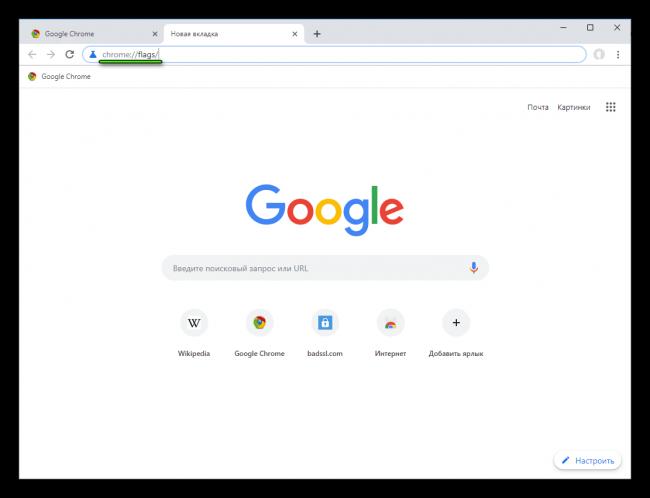
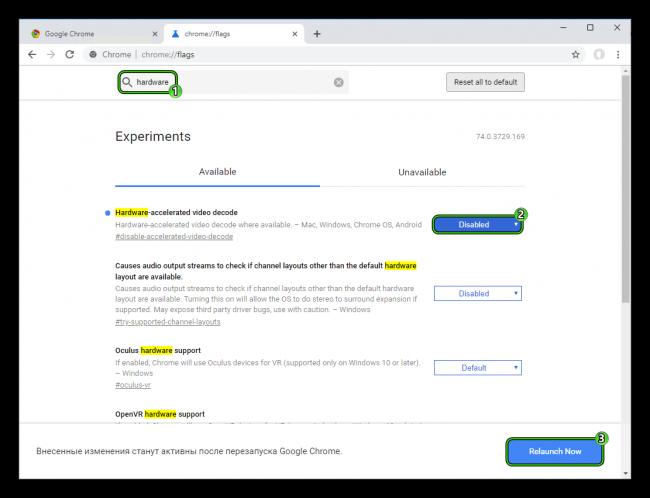
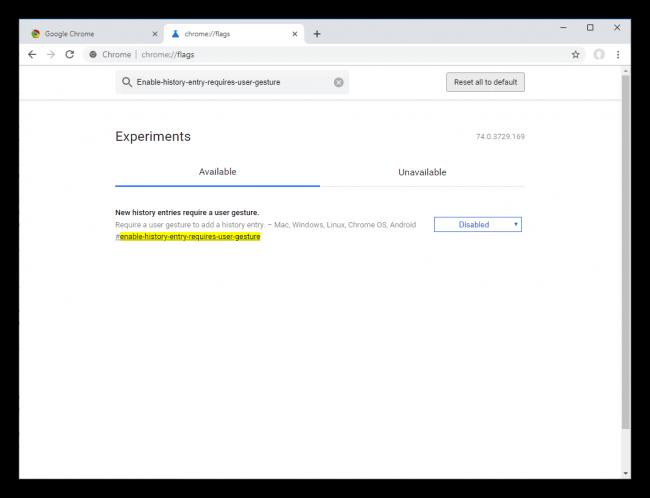
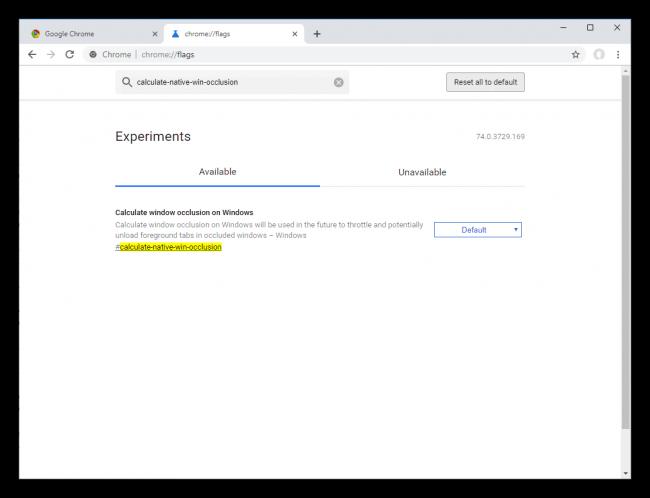
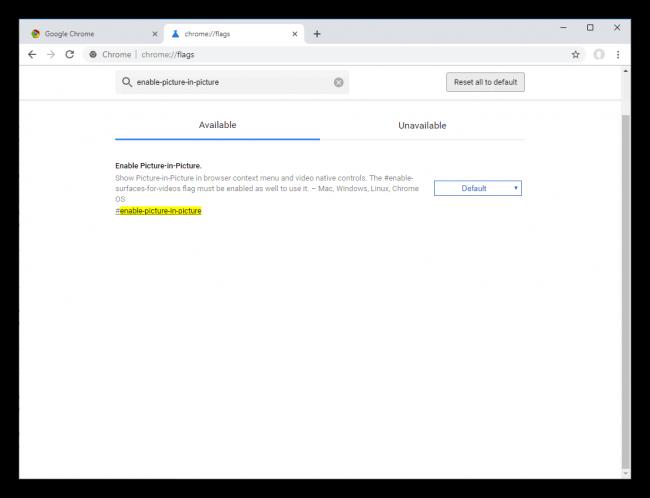
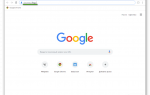 Пять экспериментальных настроек Chrome, которые стоит попробовать
Пять экспериментальных настроек Chrome, которые стоит попробовать
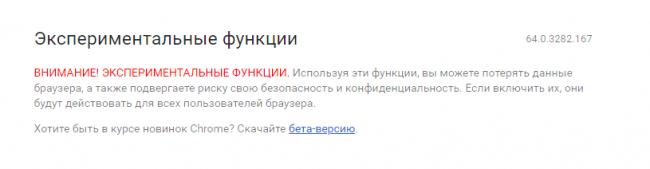
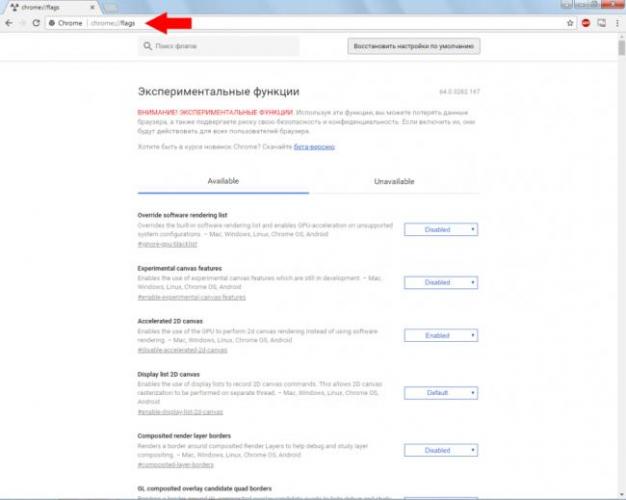
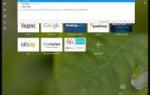 Как в Opera получить доступ к скрытым настройкам
Как в Opera получить доступ к скрытым настройкам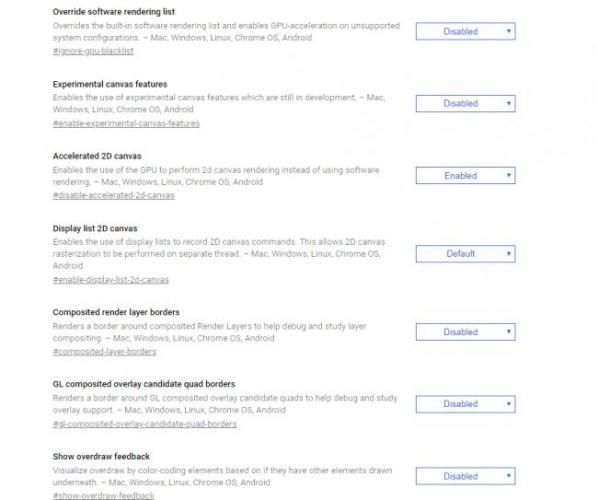

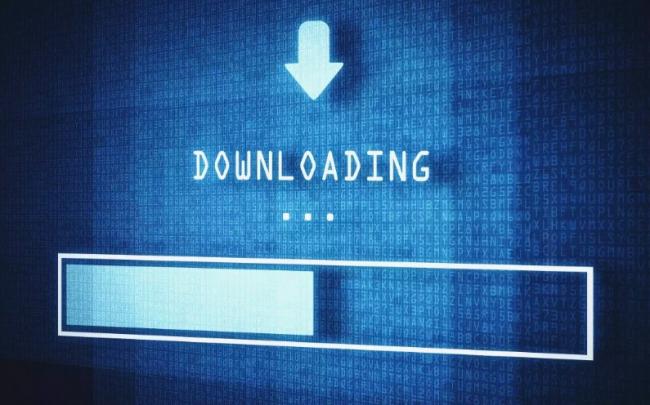
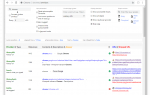 12 скрытых настроек Google Chrome
12 скрытых настроек Google Chrome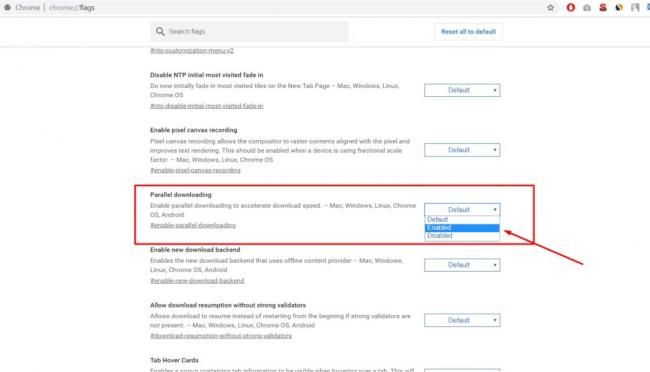

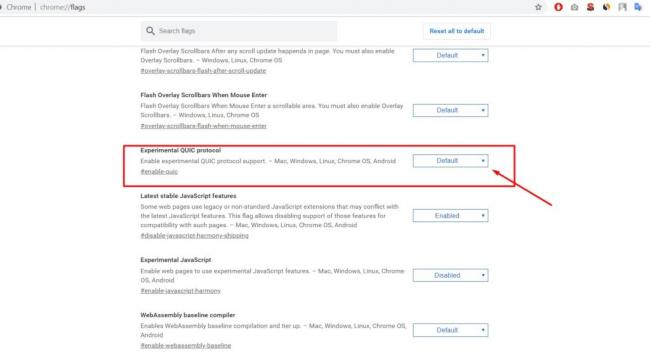

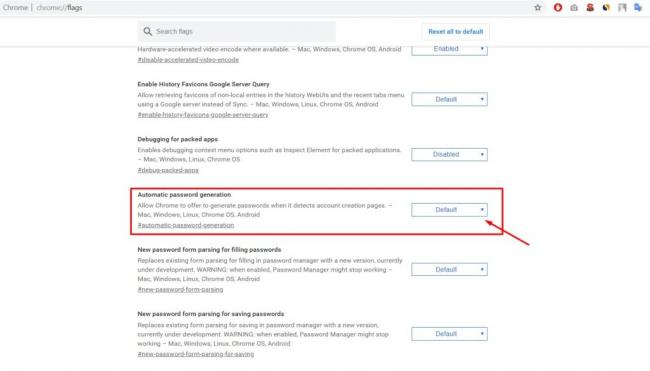
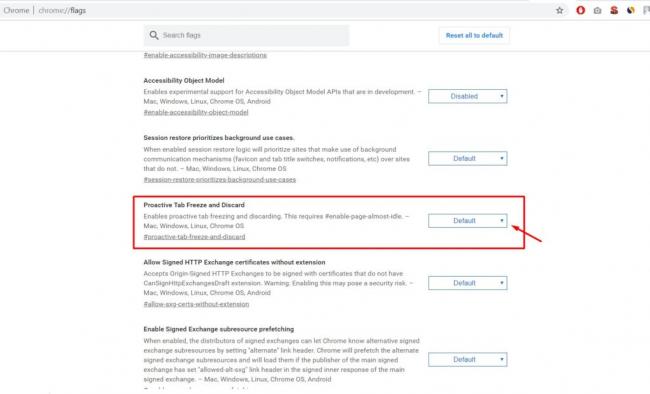
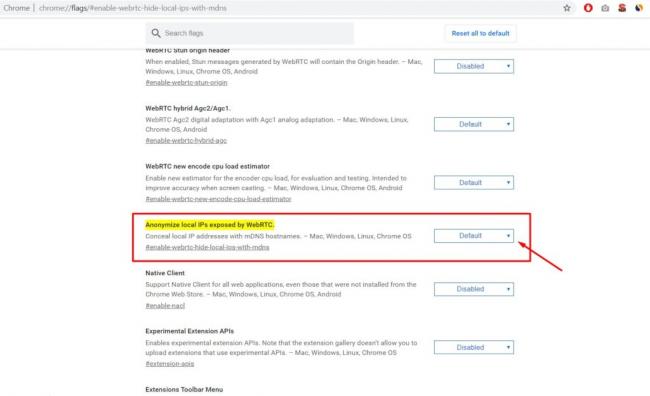



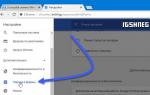 Как посмотреть сохранённые пароли в браузере Google Chrome (Хром)
Как посмотреть сохранённые пароли в браузере Google Chrome (Хром)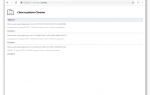 12+ полезных Google Chrome chrome:// команд
12+ полезных Google Chrome chrome:// команд Использование удаленного рабочего стола Chrome: для чего это нужно, как настроить
Использование удаленного рабочего стола Chrome: для чего это нужно, как настроить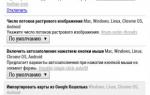 15 полезных функций Google Chrome на Android - AndroidInsider.ru
15 полезных функций Google Chrome на Android - AndroidInsider.ru